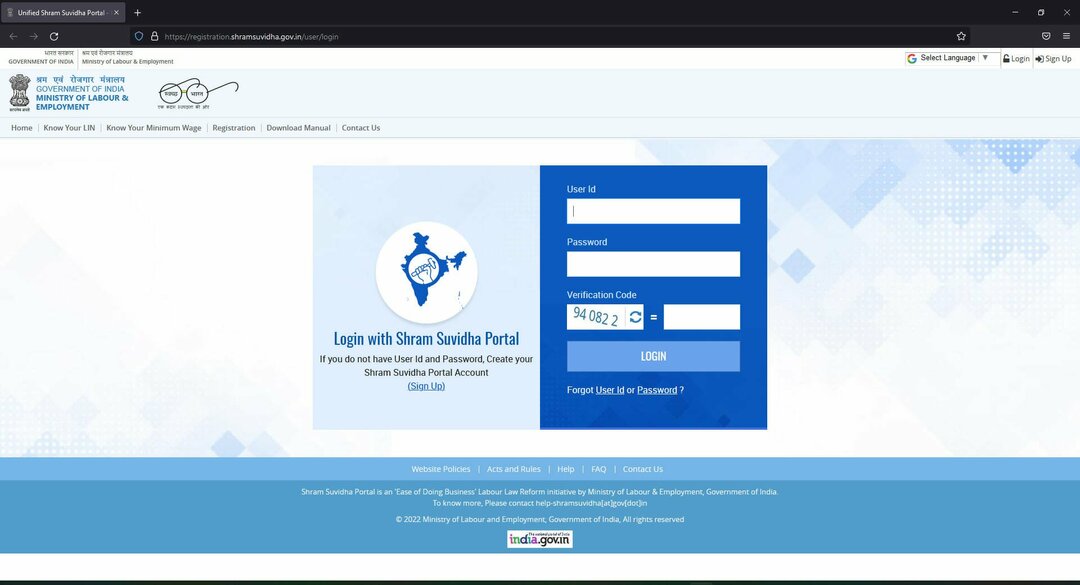Службова програма Antimalware Executable або MsMPEng.exe - це служба Windows, відповідальна за виконання завдань безпеки та захист вашого ПК від загроз, таких як віруси та шкідливі програми. Може статися так, що служба MsMPEng.exe використовує незвично високі ресурси ЦП. Незважаючи на те, що виконувана програма Antimalware Service іноді використовує високий рівень використання процесора, ви будете знати, що це незвично, коли це відбувається частіше.
Як фонове завдання, виконувана програма Antimalware Service не повинна використовувати понад 50% ресурсів центрального процесора, що теж відносно коротше. Але якщо служба продовжує постійно використовувати високі ресурси центрального процесора (у той час як більше 50%) і впливає на безперебійну роботу інших додатків, ви повинні вжити заходів проти неї.
Рішення 1. Додайте виконувану службу захисту від шкідливих програм до списку виключень Windows Defender
Одним із способів позбутися процесу MsMPEng.exe, який задихає ресурси вашого ПК, є додавання його до списку виключень Windows Defender. Виправлення може здатися складним у виконанні, але дуже просте; виконайте наведені нижче дії.
1. Пошук Захист від вірусів та загроз у вікні пошуку Windows.
2. Тепер натисніть Захист від вірусів та загроз.

3. Тепер натисніть керувати налаштуваннями у розділі Налаштування захисту від вірусів та загроз.

4. Тепер натисніть Додавання або видалення виключень під виключення.
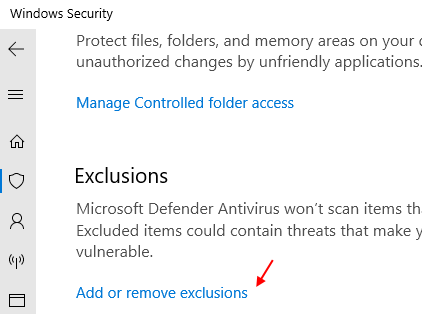
5. Тепер натисніть додати виключення а потім натисніть на файл.
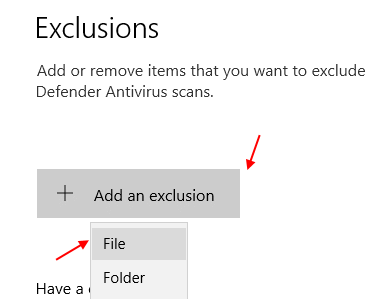
6. Тепер перейдіть до місця C: \ Program Files \ Windows Defender і вибрати MsMpEng файл програми. Це файл exe.
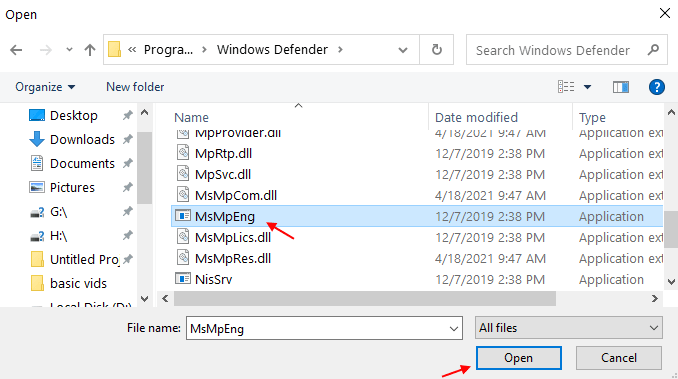
Ось і все, проблема вирішена.
Рішення 2. Вимкнення захисту в режимі реального часу
Функція захисту в режимі реального часу в Windows 10 пов’язана із виконуваною службою Antimalware Service. Коли ви вимкнете функцію захисту в режимі реального часу, служба MsMPEng.exe не запускатиметься автоматично, економлячи велике споживання процесора, яке вона споживає. Виконайте наведені нижче дії, щоб застосувати цю зміну до свого ПК:
1. Пошук Захист від вірусів та загроз у вікні пошуку Windows.
2. Тепер натисніть Захист від вірусів та загроз.

3. Тепер натисніть керувати налаштуваннями у розділі Налаштування захисту від вірусів та загроз.

4. Поверніть вимкнено Захист в реальному часі.
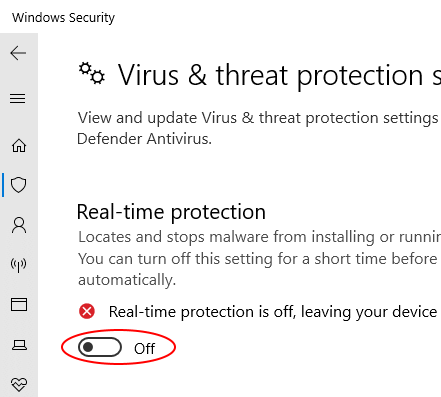
Після внесення цієї зміни вийдіть з Налаштування програму та перезавантажте ПК. Після перезапуску переконайтеся, що проблема з високим використанням процесора MsMPEng.exe все ще турбує вас.
Рішення 3. Змініть планування Windows Defender
Захисник Windows планує виконувати сканування на вашому ПК через регулярні проміжки часу. Якщо ви не хочете, щоб виконувана служба Antimalware Service турбувала вас із великим використанням процесора, ви можете відключити її планування. Для цього вам потрібно буде внести зміни в Планувальник завдань. Ось кроки:
Крок 1: Натисніть Win + S на клавіатурі, щоб відкрити панель пошуку Windows. Тут наберіть графік, а потім з результатів пошуку виберіть Планувальник завдань.
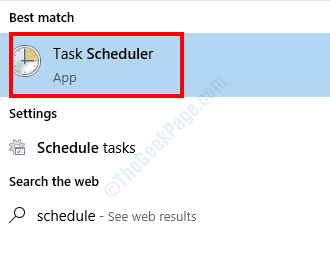
Крок 2: Ви побачите масив панелей у вікні Планувальника завдань, що відкриється. Перейдіть до самої лівої панелі та перейдіть до наступного місця:
Бібліотека планувальника завдань> Microsoft> Windows> Windows Defender
Крок 3: Тепер перейдіть до верхньої середньої панелі, де ви побачите чотири завдання Windows Defender. Клацніть правою кнопкою миші на кожному із завдань і виберіть Вимкнути варіант.
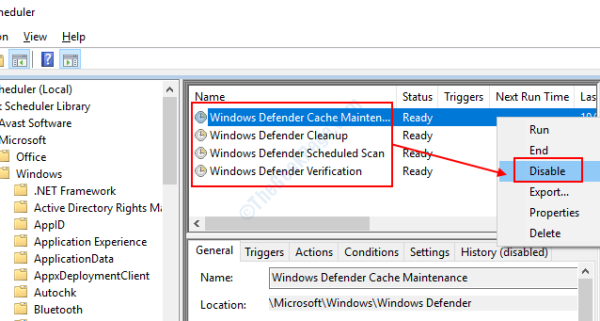
Після застосування змін закрийте вікно Планувальник завдань. Перезавантажте ПК зараз. Проблема високого використання центрального процесора, яка виконується службою антивірусного програмного забезпечення, більше вас не турбуватиме.
Рішення 4: Спробуйте сторонні антивірусні програми
Захиснику Windows на вашому ПК призначено завдання захистити його від загроз. Виконуючи своєчасне сканування на своєму ПК, Windows Defender може застрягти через певні проблеми. Це є причиною високого використання процесора MsMPEng.exe. Одним із методів, щоб зупинити цю службу впливати на продуктивність вашого ПК, є запуск стороннього антивірусного програмного забезпечення.
Ось деякі з Найкраще безкоштовне антивірусне програмне забезпечення для Windows 10. Встановіть будь-який з цих антивірусів на свій ПК. Таким чином, захисник Windows буде вимкнено на вашому ПК, оскільки безпеку бере на себе антивірусне програмне забезпечення. Таким чином, ви не зіткнетеся з будь-якими проблемами, пов’язаними з виконуваною службою Antimalware Service.
Рішення 5: Вимкніть Windows Defender
Якщо ви хочете, ви навіть можете назавжди відключити Windows Defender у Windows 10. Хоча в Windows немає прямого налаштування для постійного вимкнення Захисника Windows, ви можете зробити це, виконавши деякі налаштування в Редакторі реєстру.
Перш ніж вносити зміни до редактора реєстру, завжди є гарною ідеєю створити резервну копію реєстру. Таким чином, ви можете повернути назад зміни, внесені до реєстру Windows, у випадку, якщо щось піде не так, або якщо ви хочете повернути Windows Defender назад. Ось Як зробити резервну копію налаштувань редактора реєстру в Windows 10.
Давайте перевіримо кроки для вимкнення Windows Defender у редакторі реєстру:
Крок 1: Натисніть Win + R кнопку на клавіатурі, щоб відкрити Біжи діалогове вікно. Тут наберіть regedit і натисніть Введіть ключ.

Крок 2: У вікні Редактора реєстру, що відкриється, перейдіть на ліву панель. Тут перейдіть на ліву панель і перейдіть до наступного місця:
HKEY_LOCAL_MACHINE \ SOFTWARE \ Policies \ Microsoft \ Windows Defender
Крок 3: Перейдіть до правої панелі зараз. Тут ви знайдете предмет з іменем DisableAntiSpyware. Двічі клацніть на ньому, щоб відредагувати значення ключа. Відкриється нове підвікно. Тут, у Дані про значення поле змініть значення на 1 (один), як показано на скріншоті нижче. Після введення значення натисніть Гаразд щоб зберегти зміни.
Примітка: -Якщо ви не знайдете елемент з назвою DisableAntiSpyware у правій частині, просто клацніть правою кнопкою миші та виберіть нове> значення Dword (32 біти) та перейменуйте його на DisableAntiSpyware.
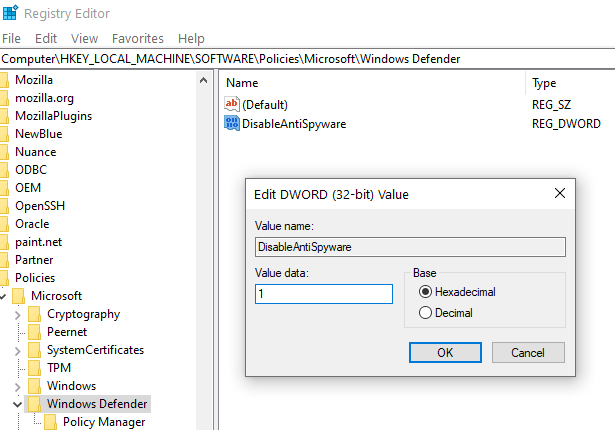
Тепер вийдіть із редактора реєстру та перезавантажте ПК. Після перезавантаження ПК Захисник Windows буде назавжди вимкнено. Таким чином, проблема високого використання центрального процесора, яка виконується службою захисту від шкідливих програм, більше вас не турбуватиме.
Тепер, коли ви відчуваєте потребу Windows Defender на своєму ПК, ви завжди можете повернутися до редактора реєстру, виконати ті самі дії, згадані вище, і змінити значення з 0 на 1.
Чи виконувана програма Antimalware Service є вірусом?
Хтось може подумати, що MsMPEng.exe є вірусом через велике використання процесора, але це не так. Це служба Windows за замовчуванням, призначена для захисту вашого ПК від зовнішніх загроз. Незвично велике використання ЦП цієї послуги може статися через внутрішні конфлікти у вашому ПК.
Перш ніж шукати рішення для позбавлення від виконуваної служби Antimalware Service на вашому ПК, ось декілька речей, у яких вам слід переконатися:
Чи займає служба MsMPEng.exe більше 50% ресурсів?
Зазвичай ця послуга повинна займати десь близько 50% ресурсів. Якщо його шлях перевищує 50%, то може виникнути проблема.
Як довго служба MsMPEng.exe споживає великі ресурси центрального процесора
Якщо послуга турбує вас час від часу або ви знаходитесь там більше кількох хвилин, тоді вам потрібно шукати рішення. Зазвичай ця послуга активна протягом декількох хвилин і звільняє ресурси центрального процесора, як тільки вона закінчує виконувати завдання.
Заключні слова
Ви можете вибрати будь-яке із згаданих вище рішень, щоб позбутися проблеми з високим використанням центрального процесора, яка виконується службою антивірусного захисту, у Windows 10. Якщо ви в кінцевому підсумку вимкнете Windows Defender, ми настійно рекомендуємо використовувати антивірусне програмне забезпечення на вашому ПК. Вам важливо захистити свій ПК від загроз, таких як віруси, шкідливі програми та шпигунські атаки.
Не забудьте згадати, який із перерахованих вище методів працював у вас і як. Це було б дуже корисно для інших користувачів, які стикаються з подібними проблемами.